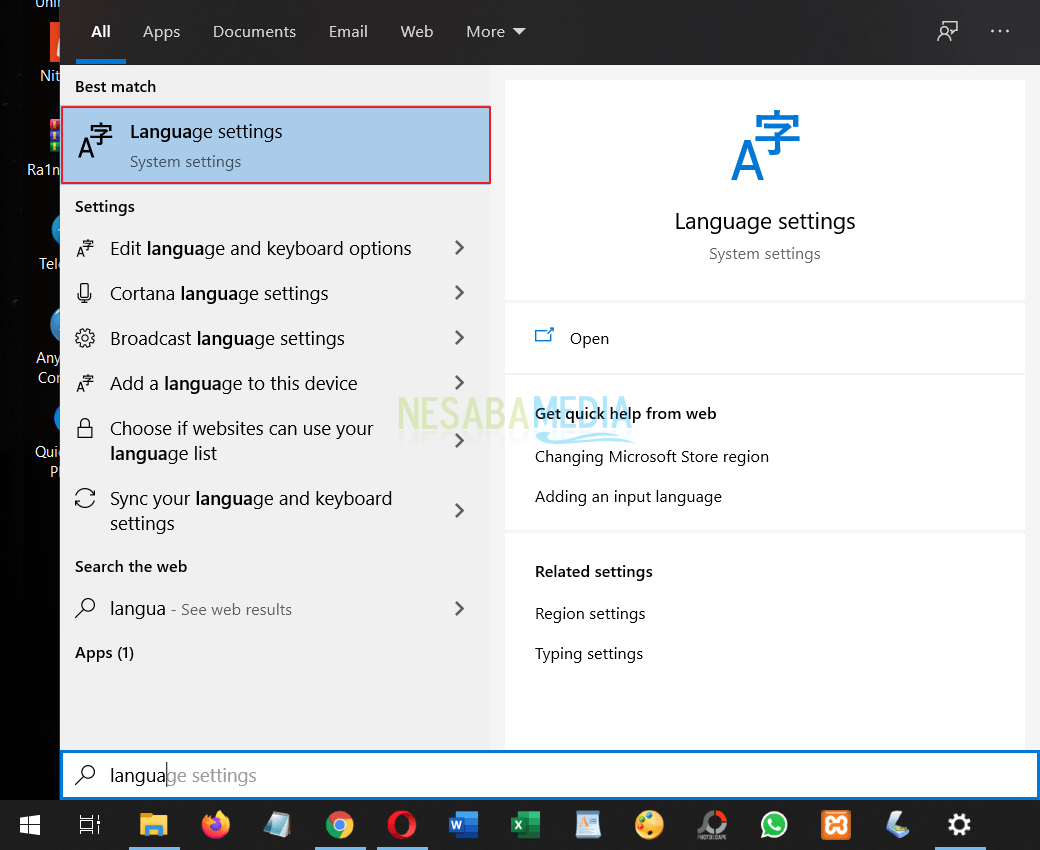Hogyan módosíthatjuk a laptopok nyelveit a Windows 10 felhasználók számára
A Windows 10 felhasználói számára biztosan vantudja, hogy a Windows 10 alapértelmezett nyelve az angol, igaz? Természetesen azért, mert az angol nemzetközi nyelv, és a világ sok felhasználója általánosan ismert. Mi van, ha nem érti angolul? Pihenjen, a Windows 10 alapértelmezett nyelvét továbbra is megváltoztathatja egy másik nyelvre, például indonéz nyelvre.
A Microsoft megkönnyíti a felhasználók számáraa Windows használatában, amely a Windows nyelvének megváltoztatására szolgál. Csak a kívánt nyelvet kell telepítenie a Windows 10 rendszerre. Nem csak egy nyelv, hanem egynél több nyelv is telepíthető. Ez a szolgáltatás nem új szolgáltatás, amely csak a Windows 10-ben érhető el, de a Windows Vista óta létezik.
Ebben a cikkben elmagyarázom, hogyanaz indonéz telepítése a Windows 10 rendszerre, és az alapértelmezett nyelv beállítása. További magyarázatért tekintsük meg az alábbi magyarázatot.
Nyelvváltás a Windows 10 rendszerben
A nyelv megváltoztatása a Windows 10 rendszerben meglehetősen egyszerű és egyszerű. Az alábbiakban bemutatjuk, hogyan kell megváltoztatni a nyelveket a Windows 10 rendszerben.
1. Nyissa meg a Beállítások menüt a Windows 10 rendszeren a következők egyikével: Start menü> Beállítások vagy nyomja meg a gombot Windows + I tovább a billentyűzet.

2. Az ablak után Beállítások nyissa meg, válassza ki Idő és nyelv.

3. Az ablakon Idő és nyelv, válassza ki Régió és nyelv.
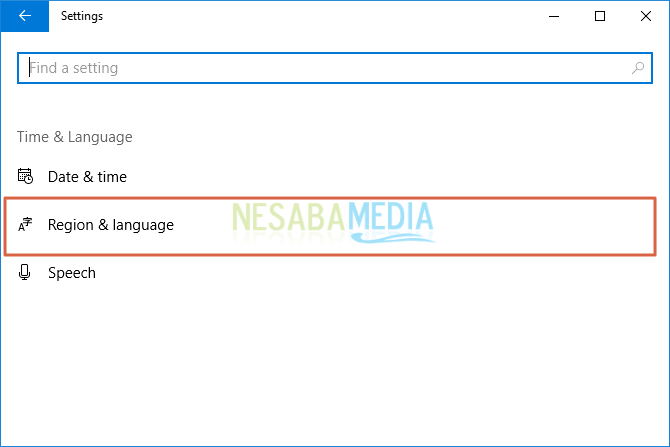
4. Ezután az ablakon Régió és nyelv, kattintson a "+" ikon szakaszban nyelv amint azt az alábbi képen látható nyíl jelzi.

5. Most keresse meg és válassza ki a telepíteni kívánt nyelvet a nyelvre kattintva. Az alábbi képen telepítjük az indonéz nyelvet.

6. Ezután visszakerül az előző oldalra. A szakaszban több nyelvi lista található Régió és nyelv. Válassza ki a korábban telepített nyelvet, majd kattintson a gombra Options amint azt az alábbi képen látható nyíl jelzi.

7. Ezután kattintson a gombra Töltse le amint azt az alábbi képen látható nyíl jelzi a letöltés letöltéséhez Nyelvi csomag indonéz.

8. Most, nyelvi csomag az indonéz már telepítve van. A gombra kattintva beállíthatja alapértelmezett nyelvként a Windows 10 rendszeren Beállítás alapértelmezettként amint azt az alábbi képen látható nyíl jelzi.

9. végül: újraindítás laptopját úgy, hogy a Windows 10 nyelve a választott nyelv (indonéz) szerint változjon.

Miután újraindította laptopját, megteszilásd a Windows 10 nyelvét, például a menükben, szolgáltatásokban és másokban, a nyelvhez beállított nyelvnek megfelelően alapértelmezett.
Ez az összes vita arról, hogyan lehet a Windows 10 nyelveit könnyen és gyorsan megváltoztatni. Rendben, remélhetőleg a fent kifejtett vita hasznos és sok szerencsét jelent. Köszönöm